De eerste stap bij het leren van elke programmeertaal is het installeren van de vereiste software op het systeem. In deze handleiding zullen we leren hoe je de C/GCC-compiler op Windows kunt installeren.
Code Editors
Hoewel je elke eenvoudige teksteditor, zoals Notepad, kunt kiezen voor het schrijven en bewerken van C-broncode, raden we aan een van de onderstaande editors te kiezen.
- Notepad++ (Alleen voor Windows)
- Microsoft Visual Studio Code (Voor Windows en Linux)
- ATOM (Voor Windows en Linux)
- Geïntegreerde ontwikkelomgevingen (IDE’s) zoals Eclipse of Netbeans kunnen ook worden gebruikt, maar als je een beginner bent in C-programmeren, geef dan de voorkeur aan de eerder genoemde teksteditors.
Installeer de C/GCC-compiler voor Windows
- Een van de voorkeursmethoden om de C/GCC-compiler te installeren, is door CodeBlocks te gebruiken. Installeer het gewoon, start het en begin met coderen om de zaken eenvoudig te houden. Met andere woorden, CodeBlocks is een gratis C/C++ IDE met een ingebouwde compiler.
- Download codeblocks vanaf www.codeblocks.org/downloads/binaries voor je respectievelijke besturingssysteem.
- Windows-gebruikers moeten het bestand downloaden dat “mingw” in de naam heeft, bijvoorbeeld
codeblocks-17.12mingw-setup.exe. - Tijdens de installatie, kies Type Installatie als “Minimaal: Belangrijke plugins, belangrijke lexers” en zorg ervoor dat “MinGW Compiler Suite” is aangevinkt. Dit zorgt ervoor dat de GCC-compiler ook wordt geïnstalleerd met de IDE.
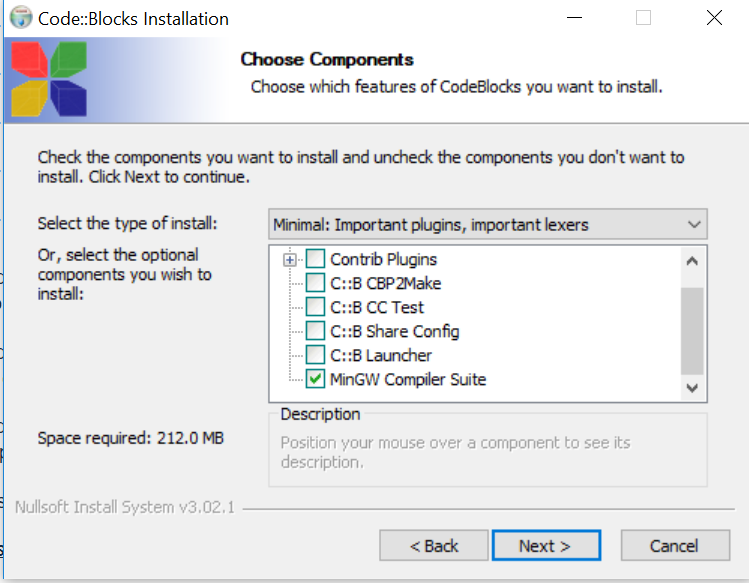
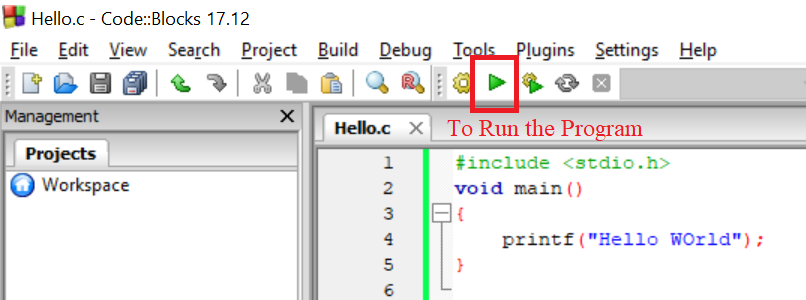
Instellen van het PATH-variabele voor Windows
Zodra Codeblocks is geïnstalleerd, wordt de GCC-compiler ook geïnstalleerd. Als we echter C-programma’s vanaf de opdrachtprompt willen uitvoeren, moeten we de map met bin-bestanden toevoegen aan de PATH-variabele.
- Ga naar de installatiemap en kopieer het pad van de map met bin-bestanden, bijvoorbeeld “C:\Program Files (x86)\CodeBlocks\MinGW\bin“
- Ga naar “Configuratiescherm\Systeem en beveiliging\Systeem”, klik op “Geavanceerde systeeminstellingen” en vervolgens op “Omgevingsvariabelen”.
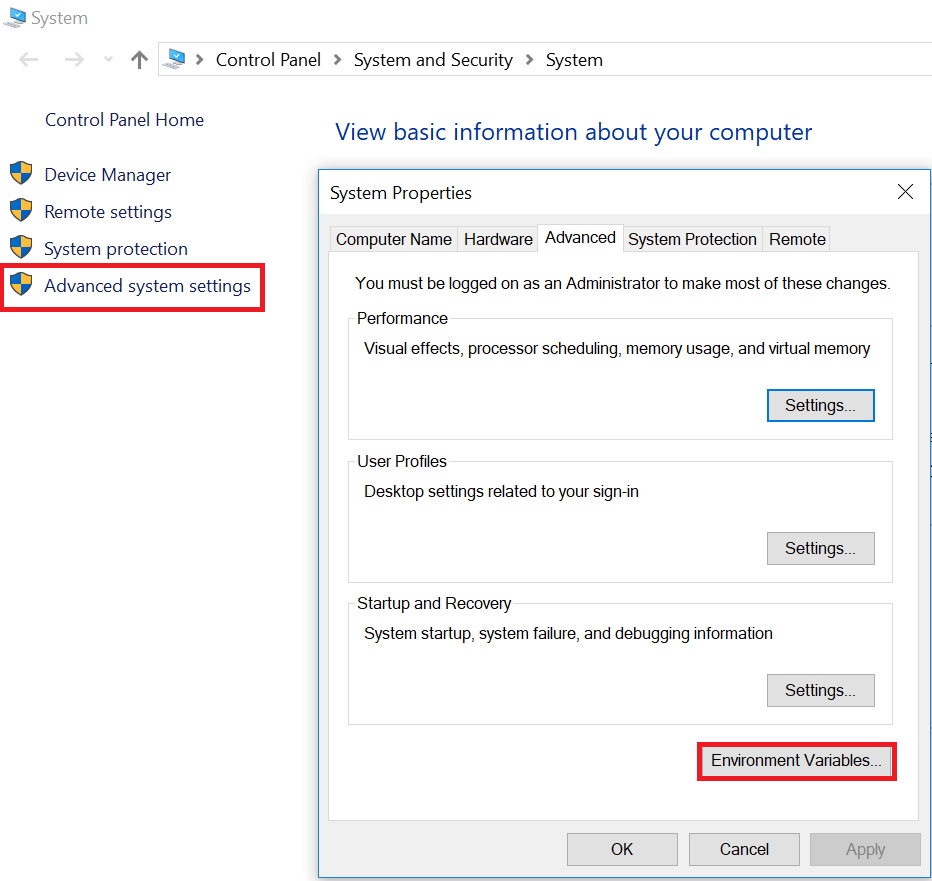
- Zoek de Variabelenaam “Path” in Gebruiker of Systeem (als je beheerder bent) Variabelen en klik op Bewerken.
- Als je een kleine pop-up ziet, ga dan naar het vak “Variabele waarde”, ga naar het einde van de tekst, voeg een puntkomma “;” toe en plak het pad van de map bin, bijvoorbeeld “C:\Program Files (x86)\CodeBlocks\MinGW\bin”
- Als je een grote pop-up ziet (meestal in Windows 10) met de lijst met padvariabelen, klik dan op “Nieuw” en plak het pad van de map “bin”.
- Druk op OK op alle geopende pop-upvensters.
- Open cmd en schrijf “gcc” in, druk op enter/return toets.
- Als je “gcc: fatale fout: geen invoerbestanden compilatie beëindigd.” ziet, betekent dit dat GCC succesvol is geïnstalleerd en je kunt de cmd afsluiten.
- Als je de melding krijgt “‘gcc’ wordt niet herkend als een interne of externe opdracht”, volg dan de stappen correct voor installatie en configuratie van de padvariabele.
Dat is alles voor het installeren van de C/GCC-compiler in Windows. We zijn nu klaar om de programmeerfuncties van C te verkennen.
Source:
https://www.digitalocean.com/community/tutorials/c-compiler-windows-gcc













